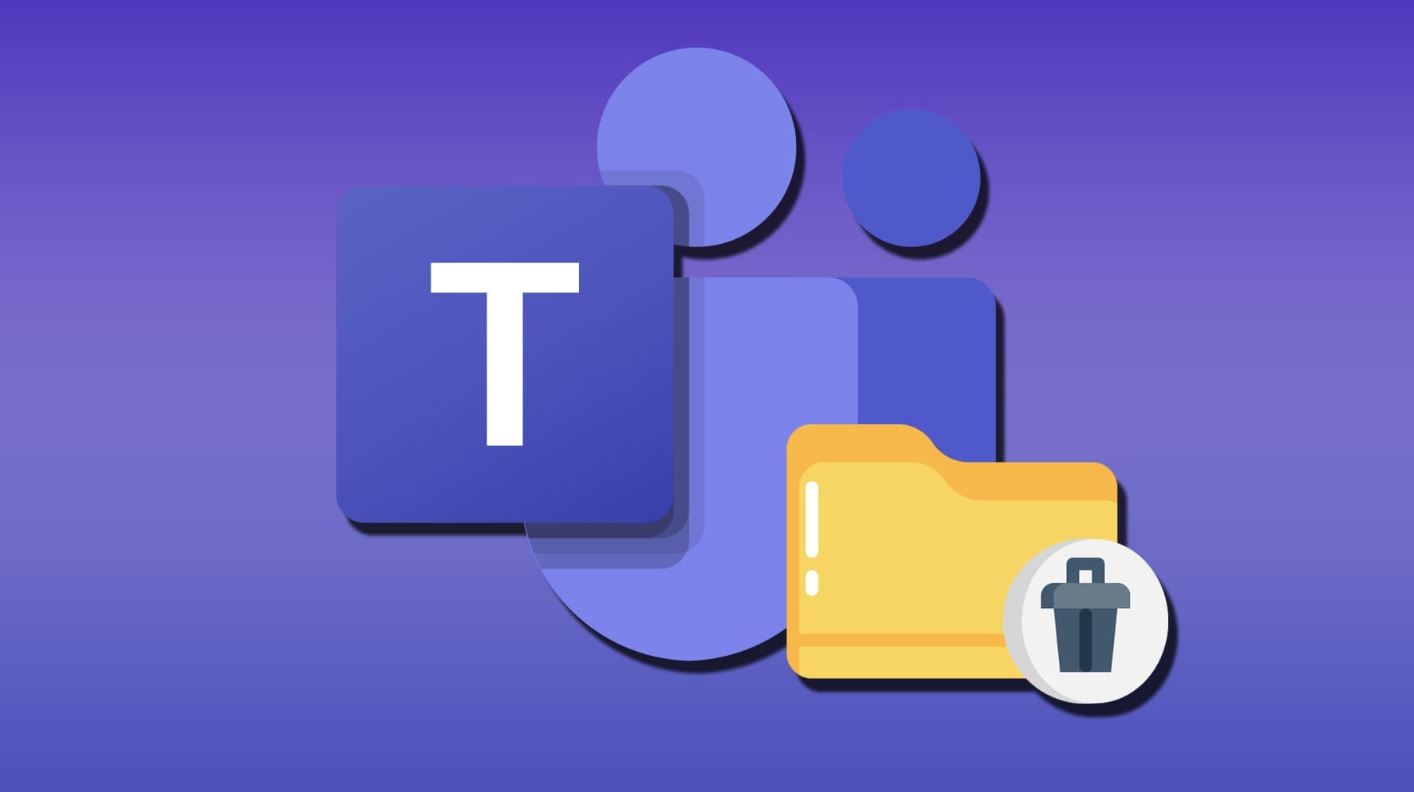چگونه کش Microsoft Teams را پاک کنیم
به گزارش اپ خونه، اپلیکیشن فضای کاری تیمی مایکروسافت (Microsoft Teams) میتواند بخش ارزشمندی از کار گروهی باشد. اما تماسها، پیامها، کنفرانسهای ویدیویی و ذخیره فایلها باعث جمع شدن دادههای زیادی در طول زمان میشوند که میتواند سرعت برنامه را کاهش دهد.
باید بدانید که این کامپیوتر شما نیست که زور میزند، بلکه کش Microsoft Teams است که پر شده است.
در این مقاله یاد میگیرید که چگونه کش Microsoft Teams را پاک کنید تا برنامه مثل روز اول روان کار کند.
سقوط کش!
کش Microsoft Teams شامل دادههای موقتی و دائمی است که اپ برای عملکرد بهتر ذخیره میکند. با اینکه این دادهها در بهبود کارایی اپ مؤثرند، ولی با گذشت زمان و زیاد شدن اطلاعات، میتوانند باعث کندی عملکرد شوند.
مقصرهای اصلی در اینجا تصاویر، پیشنمایش اسناد، و دادههای برنامه هستند. همچنین فایلهای باینری کوچک و اسکریپتهایی نیز وجود دارند که مشکل را تشدید میکنند.
اگر احساس میکنید Teams کند شده، بهتر است کش آن را پاک کنید. حتی اگر مشکلی ندارید، پاکسازی پیشگیرانه (مثلاً ماهی یکبار یا کمتر) هم فکر خوبی است تا این مشکلات اصلاً بهوجود نیایند.
پاکسازی منظم کش Microsoft Teams باعث میشود اپ روانتر اجرا شود، فقط اطلاعات اخیر و مرتبط را نگه دارد، و از مشکلاتی مثل کرشکردن مکرر یا خطا در ورود جلوگیری شود.
چطور کش Microsoft Teams را پاک کنیم

اگر آمادهاید تا کش را پاک کنید و Teams را دوباره روان کنید، اول مطمئن شوید که تمام برنامههای Office بسته هستند—از جمله برنامههایی که در پسزمینه اجرا میشوند.
برای بررسی این مورد، سینی سیستم (System Tray) را باز کنید و دنبال لوگوی Microsoft Teams بگردید. اگر آنجا بود، روی آن راستکلیک کرده و گزینه “Quit” را بزنید.
نکته مهم: با پاک شدن کش، مجبور خواهید بود دوباره اطلاعات ورود (Login) را وارد کنید و ممکن است بعضی از تنظیمات شخصیتان هم تغییر کند.
وقتی همه برنامهها بسته شدند، زمان پاکسازی کش است:
نسخه قدیمی Microsoft Teams (ویندوز ۱۰ یا نسخههای قدیمیتر):
برای پاکسازی دستی کش:
۱. پنجره Run را با کلیدهای (Win + R) باز کنید.
۲. دستور زیر را وارد کنید:

۳. برای دسترسی با سطح Administrator، بهجای OK کلیدهای (Ctrl + Shift + Enter) را بزنید.
۴. پنجرهای باز میشود که تمام فایلهای کش را نشان میدهد. همه آنها را انتخاب کرده و دکمه Delete را بزنید. میتوانید (Shift + Del) را بزنید تا فایلها برای همیشه پاک شوند و به Recycle Bin نروند.

۵. حالا Teams را دوباره اجرا کنید. فولدرهای حذفشده دوباره ساخته میشوند و برنامه با کش تازه شروع به کار میکند. ممکن است این فرآیند کمی زمان ببرد.
ریست کردن اپ (برای نسخه جدید Teams):
اگر از نسخه جدید Teams استفاده میکنید، میتوانید از تنظیمات پیشرفته برای حذف دادههای اپ استفاده کنید:
۱. تنظیمات (Settings) را با (Win + I) باز کنید و وارد بخش “Apps” شوید.

۲. در منوی “Apps & features”، Microsoft Teams را پیدا کنید.
۳. روی Microsoft Teams کلیک کرده و گزینه “Advanced options” را انتخاب کنید.
۴. به پایین صفحه بروید تا به زیرمنوی “Reset” برسید و روی دکمه “Reset” کلیک کنید.

۵. پیامی هشدار ظاهر میشود. روی “Reset” کلیک کنید تا همه دادههای اپ (از جمله کش) پاک شوند.
پاک کردن کش محلی (Local Cache) در نسخه جدید Teams:
راه دیگر برای پاک کردن کش در نسخه جدید Teams، استفاده از پنجره Run است:
۱. Run را با (Win + R) باز کنید.
۲. این مسیر را وارد کنید:
سپس کلیدهای (Ctrl + Shift + Enter) را بزنید تا به عنوان Administrator وارد شوید.

۳. پنجره جدیدی باز میشود. تمام فایلها را انتخاب کرده و دکمه Delete یا (Shift + Del) را بزنید تا آنها را بهصورت دائم پاک کنید.

۴. در راهاندازی بعدی Teams، کش دوباره ساخته خواهد شد و اپ با اطلاعات تازه شروع به کار میکند.
در پایان کش Microsoft Teams، هرچند بهظاهر بیضرر است، ولی با گذشت زمان میتواند عامل اصلی کندی عملکرد این اپلیکیشن کاربردی شود.
اگر احساس میکنید برنامه مثل قبل روان نیست، یا با مشکلاتی مثل کرش کردن، دیر بالا آمدن یا خطای ورود مواجه هستید، اولین قدم ساده و مؤثر، پاکسازی کش است.
با انجام این کار به صورت منظم، هم عملکرد سریعتری را تجربه میکنید و هم جلوی بسیاری از مشکلات احتمالی را میگیرید.
فرقی نمیکند که از نسخه قدیمی Teams استفاده میکنید یا نسخه جدید، روشهای توضیحدادهشده در این مطلب میتوانند کمک بزرگی به شما کنند تا تجربهای بهتر و روانتر از کار با Microsoft Teams داشته باشید.